
Wie starte ich ein Android-Telefon im Wiederherstellungsmodus?

Android-Telefone führen die Benutzer in viele Terminologien ein, die man sicher sein muss, bevor man eine Funktion ausführt. Sie müssen sicher sein, was das Booten Ihres Android-Telefons im Wiederherstellungsmodus bedeutet, da dies ein Vorgang ist, den Sie möglicherweise auf die eine oder andere Weise ausführen müssen. In diesem Artikel erfahren Sie, in welchen Fällen Sie auf dem Android-Telefon in den Wiederherstellungsmodus booten müssen. Sie werden auch durch die Schritte zum Booten in den Wiederherstellungsmodus geführt, verschiedene Android-Geräte und die beste Anwendung, mit der Sie Android-Daten sichern können.
Teil 1: Sichern Sie das Android-Telefon, bevor Sie es in den Wiederherstellungsmodus booten
Teil 2: So booten Sie auf Ihrem Android-Gerät in den Wiederherstellungsmodus
Bevor Sie Ihr Android-Telefon in den Wiederherstellungsmodus starten, sollten Sie zuerst Ihr Android-Telefon auf dem Computer sichern, um Datenverlustprobleme zu vermeiden. Um Ihr Android-Telefon auf dem Computer zu sichern, können Sie sich auf Coolmuster Android Assistant verlassen. Mit diesem Programm müssen Sie sich keine Sorgen um den Datenverlust machen, da es vollständig in der Lage ist, mit allen Android-Dateien umzugehen. Es ermöglicht Ihnen, alle Ihre Dateien (Kontakte, Textnachrichten, Fotos, Videos, Musik, Apps usw.) mit einem Klick auf dem Computer zu sichern. Es ermöglicht Ihnen auch, viele Funktionen vom Computer aus auszuführen und so viel Zeit zu sparen. Sie können die Dateien auch vom Computer aus verwalten, indem Sie Anwendungen installieren und deinstallieren.
Wie verwende ich den Android-Assistenten, um Android auf dem Computer zu sichern?
Laden Sie zunächst den Android-Assistenten kostenlos über die folgenden Links herunter:
Schritt 1: Starten Sie die Android Assistant-Software auf dem Computer und verbinden Sie Ihr Android-Telefon über ein USB-Kabel mit dem Computer. Das angeschlossene Android-Gerät wird in Kürze von der Software erkannt.

Schritt 2: Der Inhalt Ihres Telefons wird in verschiedenen Kategorien angezeigt. Klicken Sie auf die einzelnen Dateien, um die Dateien anzuzeigen, die Sie sichern möchten.

Schritt 3: Wählen Sie die Dateien aus und klicken Sie auf die Schaltfläche Exportieren. Wählen Sie den Ausgabeort auf Ihrem Computer und klicken Sie auf die Schaltfläche OK, um die Sicherung abzuschließen.
Der Prozess des Bootens des Androids in den Wiederherstellungsmodus unterscheidet sich zwischen den Marken. Im Folgenden finden Sie einige der Tipps, die Sie beim Booten verschiedener Telefonmarken befolgen sollten.
Starten des Samsung Galaxy im Wiederherstellungsmodus
Um das Samsung Galaxy zu starten, halten Sie den Netzschalter gedrückt und tippen Sie auf die Option Ausschalten. Drücken Sie gleichzeitig die Ein-/Aus-Taste, die Lautstärke+-Taste und die Home-Taste, bis sich das Telefon im Wiederherstellungsmodus befindet. Klicken Sie auf die Option "System jetzt neu starten", um das Samsung-Telefon zu starten.

Starten Sie das LG-Telefon im Wiederherstellungsmodus
Stellen Sie sicher, dass Sie Ihr LG-Telefon ausgeschaltet haben. Halten Sie die Ein-/Aus-Taste und die Lautstärke gleichzeitig gedrückt. Lassen Sie die Taste los, wenn das LG-Logo angezeigt wird, und lassen Sie die beiden Tasten los. Drücken Sie die Ein-/Aus-Taste und die Lautstärke erneut, bis das Reset-Menü angezeigt wird. Nachdem das Reset-Menü angezeigt wurde, drücken Sie die Ein-/Aus-Taste, um einen Hard-Reset durchzuführen. Zu diesem Zeitpunkt befindet sich Ihr LG-Telefon im Wiederherstellungsmodus.
Starten Sie HTC im Wiederherstellungsmodus
Scrollen Sie durch die Einstellungen Ihres Telefons und dann durch den Akku. Klicken Sie auf FASTBOOT, schalten Sie Ihr Telefon aus und warten Sie, bis es vollständig ausgeschaltet ist. Drücken Sie die Lautstärketaste und die Ein-/Aus-Taste, bis das Gerät eingeschaltet ist, und lassen Sie dann die Ein-/Aus-Taste los. Halten Sie immer noch die Lautstärke gedrückt und Sie können in den Bootloader-Modus wechseln, indem Sie mit dem Netzschalter auf die Wiederherstellungsoption klicken.
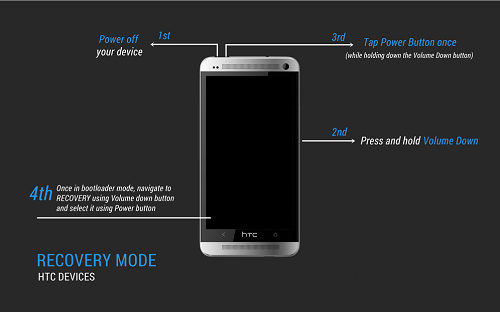
Starten Sie Google Nexus im Wiederherstellungsmodus
Schalten Sie das Telefon aus. Drücken Sie die Lautstärke- und Lautstärke+ und die Ein-/Aus-Taste, bis das Telefon eingeschaltet ist. Sie erhalten eine Anzeige von "Start" mit einem Pfeil rundherum. Drücken Sie zweimal die Lautstärketaste und das Telefon befindet sich nun im Wiederherstellungsmodus.
Verwandte Artikel:
Kopieren Sie SMS vom Motorola-Telefon auf den Computer
Übertragen Sie Kontakte vom Android-Telefon auf den Computer
So sichern Sie Android-Kontakte in Mac
Stellen Sie Fotos aus einem sicheren Ordner auf Samsung wieder her